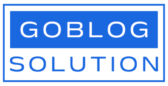Si usas Google Calendar (Calendario de Google) para organizar tu día, sabes lo frustrante que puede ser perder una reunión importante simplemente porque no recibiste un aviso. La buena noticia es que Google Calendar permite configurar notificaciones en casi cualquier dispositivo: en tu ordenador, en el móvil, en el navegador Chrome e incluso directamente en Windows. Y además, con un par de ajustes inteligentes puedes hacer que tu calendario trabaje mejor para ti.
En este artículo te explicamos cómo activar las notificaciones del Calendario de Google paso a paso y te damos algunos consejos útiles para optimizar su funcionamiento.
Activar notificaciones en la versión web de Google Calendar
Cuando usas Google Calendar desde tu navegador (en calendar.google.com), puedes configurar notificaciones emergentes directamente desde ahí. Esto es lo primero que debes revisar:
Cómo habilitar las notificaciones en la web:
- Entra en calendar.google.com desde tu ordenador.
- Haz clic en el icono del engranaje (arriba a la derecha) y selecciona Configuración.
- En el menú lateral, ve a la sección Ajustes de notificaciones, dentro del apartado General.
- Activa la opción Notificaciones de escritorio (si aparece una ventana emergente del navegador pidiendo permiso, acéptala).
🔔 Consejo: Si no ves aparecer las notificaciones, asegúrate de que tu navegador no las está bloqueando (te explicamos cómo más abajo).
Configurar las notificaciones por evento:
Además de las notificaciones generales, puedes ajustar cómo quieres que se te avise para cada evento:
- En la misma Configuración, selecciona el calendario en cuestión en la columna izquierda (si tienes varios).
- En la sección Notificaciones de eventos, puedes añadir alertas. Por ejemplo, puedes configurar que te avise 10 minutos antes por una notificación emergente o por correo electrónico.
Puedes añadir varias alertas por evento, lo que es muy útil si necesitas recordatorios con antelación y justo antes del evento.
Permitir notificaciones de Google Calendar en el navegador Chrome
Chrome puede bloquear notificaciones de ciertos sitios si no se han autorizado. Para asegurarte de que Google Calendar puede avisarte en tu escritorio:
- Abre Google Calendar en Chrome.
- En la barra de direcciones, a la izquierda de la dirección web, haz clic en el icono Ver información del sitio
- En Notificaciones, activa el botón para Permitir.
- Refresca la página y asegúrate de que las notificaciones de escritorio estén habilitadas en la configuración del calendario (como vimos antes).
💡 Truco útil: También puedes anclar Google Calendar como una app en Chrome y dejarla abierta en segundo plano para recibir notificaciones incluso cuando no tienes la pestaña visible. Haz clic en los tres puntos (menú de Chrome) > Más herramientas > Crear acceso directo, y marca «Abrir como ventana».
Notificaciones del Calendario en Windows
Si usas Windows 10 u 11, las notificaciones de Google Calendar pueden integrarse con el sistema operativo. Si usas Chrome, estas notificaciones se mostrarán en el Centro de actividades de Windows (o en la esquina inferior derecha). Te indicamos los pasos para verificar que estén activas:
- Abre Configuración de Windows > Sistema > Notificaciones.
- Asegúrate de que Google Chrome (o el navegador que uses) tiene las notificaciones activadas.
- Puedes personalizar si quieres que suene, se muestre un banner, o se agrupen las notificaciones.
💡 Importante: Si Chrome está cerrado o si has desactivado su ejecución en segundo plano, no recibirás las notificaciones.
Notificaciones del Calendario en Mac
En Mac, las notificaciones del Calendario de Google se reciben a través del navegador (como Chrome o Safari). Sin embargo, puedes configurarlo para que te avise correctamente con notificaciones emergentes en el escritorio. Verifica las notificaciones en macOS:
- Abre Preferencias del sistema (o Configuración del sistema en macOS Ventura y posteriores).
- Ve a Notificaciones.
- Busca Google Chrome en la lista de aplicaciones.
- Asegúrate de que tiene los permisos activados para mostrar alertas, banners o sonidos.
- Elige el estilo de alerta que prefieras (banners o alertas) y activa la opción de mostrar en la pantalla de bloqueo si quieres verlo incluso cuando no estás usando el Mac.
💡 Consejo: Puedes marcar la opción “Permitir notificaciones críticas” si quieres que aparezcan incluso con el modo No Molestar activado.
Otros trucos y ajustes recomendados para aprovechar mejor tu calendario
Ahora que ya tienes activadas las notificaciones, aquí tienes algunos trucos sencillos para que tu Google Calendar sea aún más útil:
Usa colores diferentes para tus calendarios
Asignar un color a cada tipo de evento (trabajo, personal, estudios, etc.) te ayuda a visualizar mejor tu día de un vistazo. Puedes hacerlo desde la sección de Mis calendarios, haciendo clic en los tres puntos junto al nombre del calendario y eligiendo un color.
Configura eventos recurrentes correctamente
Si tienes reuniones semanales o recordatorios repetitivos, usa la opción Repetir cuando crees el evento. Así no tendrás que ponerlo manualmente cada semana.
Añade más de una notificación por evento
¿Eres de los que necesita un aviso con tiempo y otro justo antes? Puedes añadir múltiples notificaciones para el mismo evento, por ejemplo, una 30 minutos antes y otra 5 minutos antes.
Invita a otros a tus eventos
Cuando creas un evento, puedes añadir invitados directamente. Así, todos recibirán la invitación y recordatorios. Incluso puedes permitirles añadir notas, cambiar la hora o confirmar su asistencia.
Sincroniza tu calendario con otros dispositivos
Asegúrate de que tu cuenta de Google esté correctamente sincronizada en todos tus dispositivos (Android, iOS, tablets, etc.) para que las notificaciones te lleguen donde estés.
En resumen, las notificaciones de Google Calendar pueden parecer algo sencillo, pero bien configuradas, se convierten en un auténtico asistente personal que no te deja olvidar nada. Ya sea desde la web, desde el móvil, en Chrome o directamente en Windows, hay muchas formas de asegurarte de que recibes tus recordatorios a tiempo.
Y si además aplicas algunos ajustes básicos —como colores, eventos recurrentes o notificaciones múltiples— verás que tu calendario se convierte en una herramienta mucho más potente.